
时间:2021-03-29 14:45:07 来源:www.win10xitong.com 作者:win10
win10系统从发布到现在已经好多年了,各种问题也得到了解决。但是今天还是有用户说出现了Win10无法打开定位功能的问题,我们发现还是有很多用户会碰到Win10无法打开定位功能的情况。我们其实完全可以慢慢来解决这个Win10无法打开定位功能的问题,小编也在查阅了相关的很多资料后,用这个流程:1、按 Win + R 组合键,打开运行,并输入:services.msc 命令,确定或回车,可以快速打开服务;2、服务窗口中,找到并双击打开名称为Geolocation Service 的服务就能很轻松的解决了,好了,下面就由小编带来详细处理Win10无法打开定位功能的详细解决本领。
今日小编推荐系统下载:雨林木风Win10纯净版
方法/步骤:
1、按 Win + R 组合键,打开运行,并输入:services.msc 命令,确定或回车,可以快速打开服务;
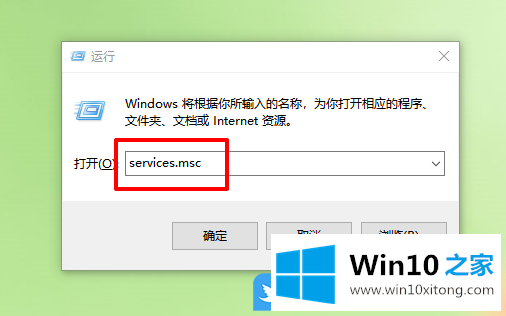
2、服务窗口中,找到并双击打开名称为Geolocation Service 的服务;
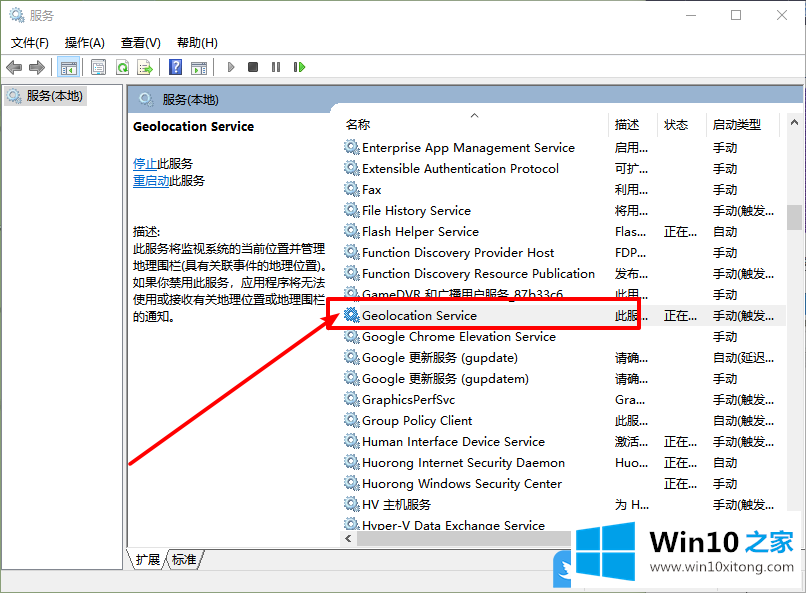
3、Geolocation Service 的属性窗口中,调整启动类型为手动,并点击确定并保存设置即可;
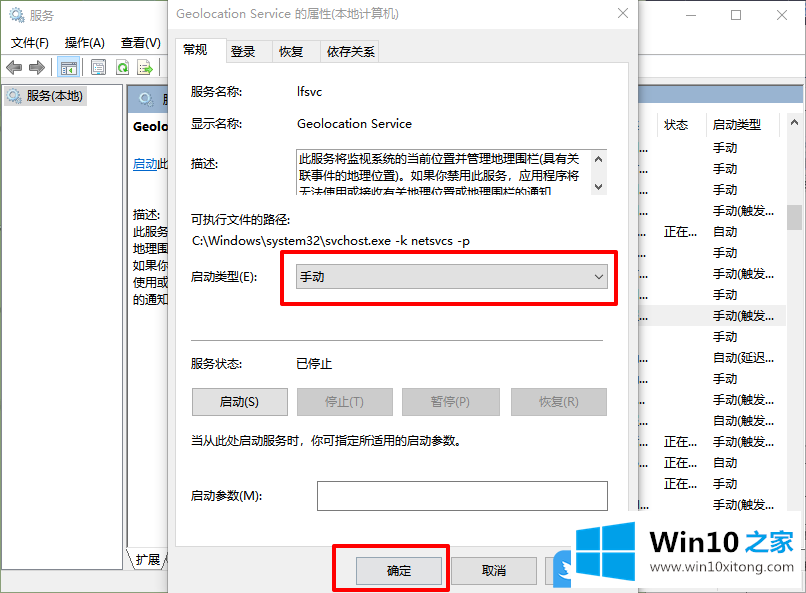
4、接着再回到服务窗口中,右键点击 Geolocation Service 服务,在打开的菜单项中,选择启动;
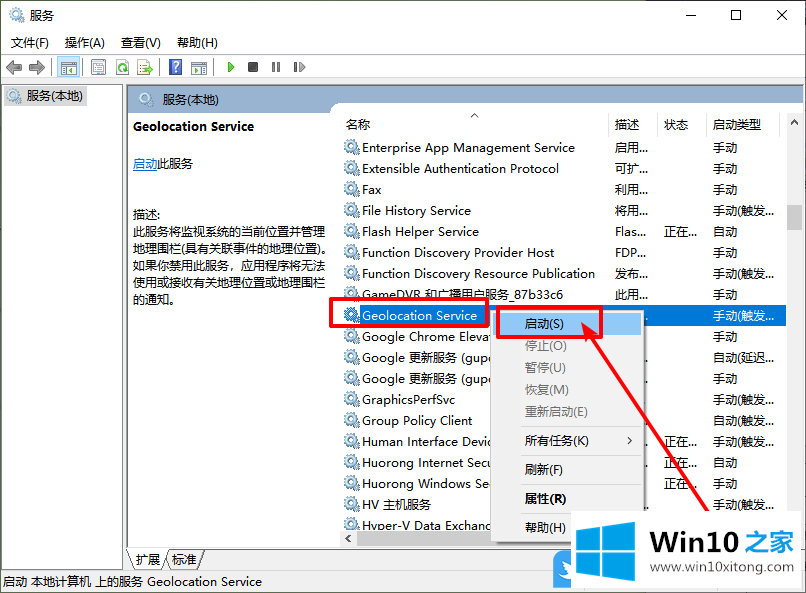
5、按 Win + i 组合键,打开Windows 设置,找到并点击隐私(位置、相机、麦克风);
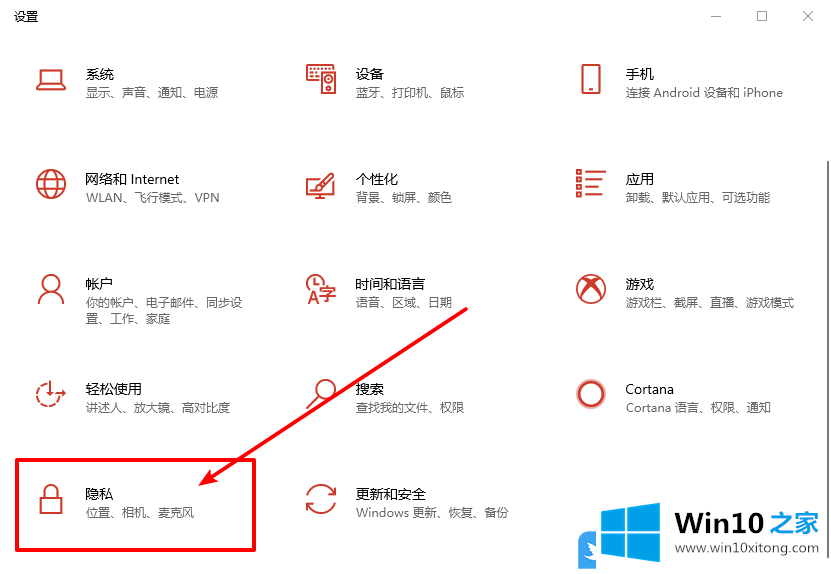
6、隐私主页设置窗口中,点击左侧位置,然后在右侧可以打开允许应用访问你的位置信息;
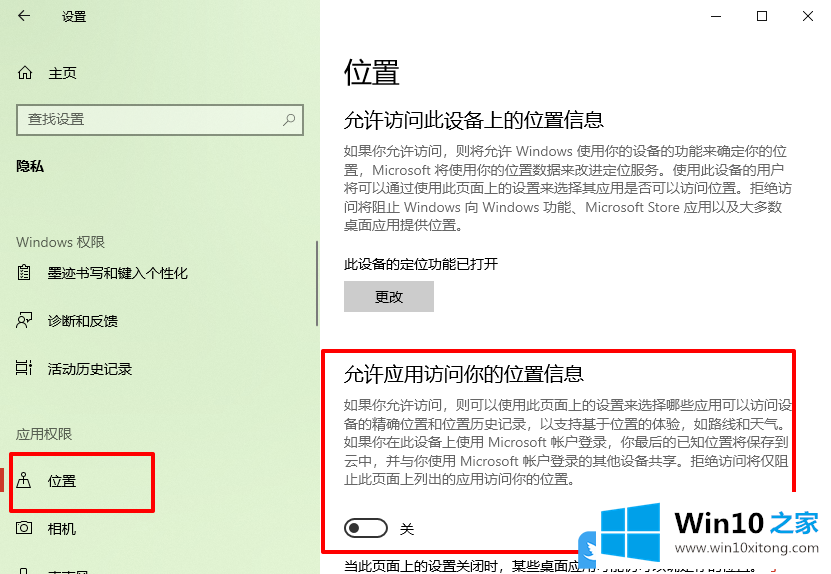
以上就是Win10无法打开定位功能|定位功能不能用解决方法文章。
关于Win10无法打开定位功能的详细解决本领就给大家说到这里了,本站还会每天发布很多关于windows系统的相关教程,同时也提供系统下载,请多多关注。